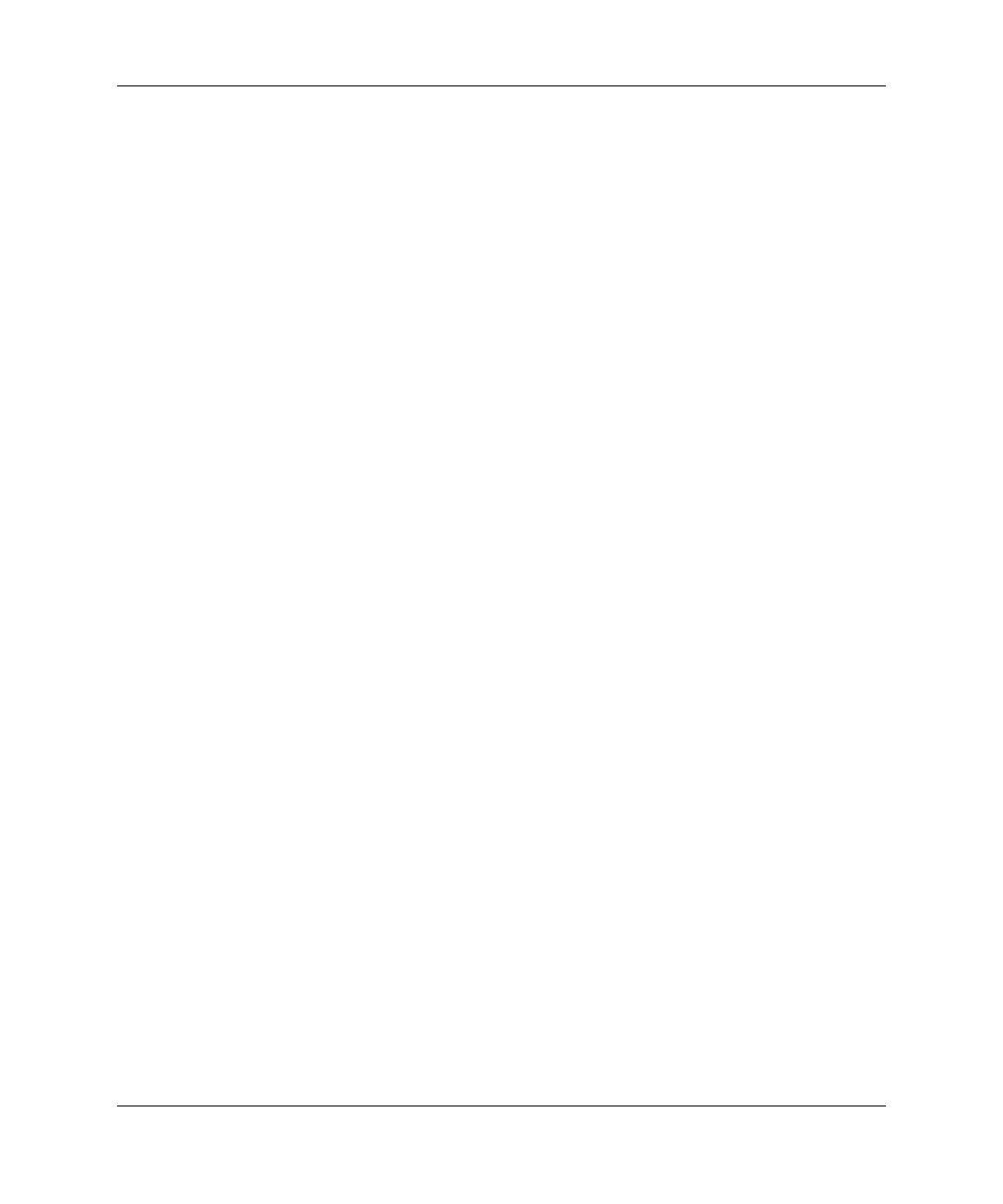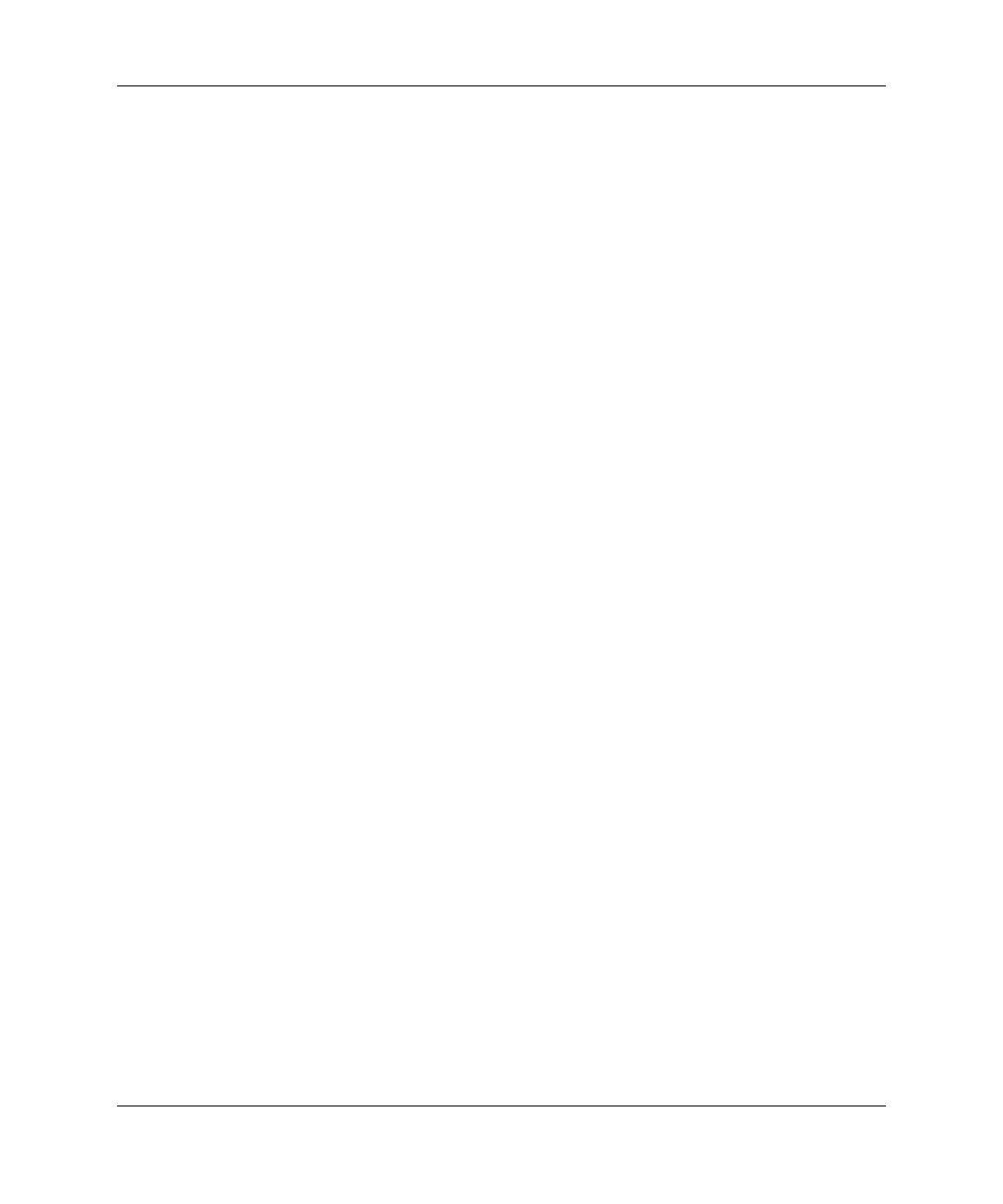
iv www.hp.com Manuel de l’utilitaire computer setup (F10)
Table des matières
MPS Version Control for OS (Contrôle de version MPS pour le SE) . . . . . . . . . 7
HDD S.M.A.R.T. Capability (Prise en charge S.M.A.R.T.) . . . . . . . . . . . . . . . . 7
BIOS Write Protection (Protection en écriture du BIOS) . . . . . . . . . . . . . . . . . . 7
Advanced Chipset Features (Caractéristiques avancées du chipset) . . . . . . . . . . . . . 8
Internal Video Mode (Mode vidéo interne) . . . . . . . . . . . . . . . . . . . . . . . . . . . . . 8
AGP Aperture Size (Taille d’ouverture AGP) . . . . . . . . . . . . . . . . . . . . . . . . . . . 8
UMA Frame Buffer Size (Taille de la mémoire image UMA) . . . . . . . . . . . . . . 8
Video Display Devices (Périphériques d’affichage vidéo) . . . . . . . . . . . . . . . . . 8
Auto Detect PCI Clk (Autodétection horl. PCI) . . . . . . . . . . . . . . . . . . . . . . . . . 8
Spread Spectrum (Spectre étalé) . . . . . . . . . . . . . . . . . . . . . . . . . . . . . . . . . . . . . 8
Integrated Peripherals (Périphériques intégrés) . . . . . . . . . . . . . . . . . . . . . . . . . . . . . 8
South OnChip IDE Device (Périphérique IDE South OnChip) . . . . . . . . . . . . . . 8
South OnChip PCI Device (Périphérique PCI South OnChip) . . . . . . . . . . . . . . 8
Init Display First (Affichage principal) . . . . . . . . . . . . . . . . . . . . . . . . . . . . . . . . 8
Surroundview . . . . . . . . . . . . . . . . . . . . . . . . . . . . . . . . . . . . . . . . . . . . . . . . . . . . 9
OnChip USB Controller (Contrôleur USB intégré) . . . . . . . . . . . . . . . . . . . . . . . 9
Front Panel USB Port (Port USB avant) . . . . . . . . . . . . . . . . . . . . . . . . . . . . . . . 9
Onboard FDC Controller (Contrôleur disquette intégré) . . . . . . . . . . . . . . . . . . . 9
Onboard Serial Port (Port série intégré). . . . . . . . . . . . . . . . . . . . . . . . . . . . . . . . 9
Onboard Parallel Port (Port parallèle intégré) . . . . . . . . . . . . . . . . . . . . . . . . . . . 9
Parallel Port Mode (Mode port parallèle) . . . . . . . . . . . . . . . . . . . . . . . . . . . . . . 9
ECP Mode Use DMA (DMA du mode ECP) . . . . . . . . . . . . . . . . . . . . . . . . . . . 9
Power Management Setup (Configuration de la gestion d’énergie). . . . . . . . . . . . . 10
ACPI Function (Fonction ACPI) . . . . . . . . . . . . . . . . . . . . . . . . . . . . . . . . . . . . 10
ACPI Suspend Type (Type de veille ACPI) . . . . . . . . . . . . . . . . . . . . . . . . . . . 10
After AC Power Loss (Après coupure de courant) . . . . . . . . . . . . . . . . . . . . . . 10
PowerOn by PCI Card (Mise sous tension par carte PCI) . . . . . . . . . . . . . . . . . 10
AMD Cool’n’Quiet (Mode silencieux AMD) . . . . . . . . . . . . . . . . . . . . . . . . . . 10
RTC Alarm Resume (Reprise de l’alarme HTR). . . . . . . . . . . . . . . . . . . . . . . . 10
Date (of Month) (Jour du mois) . . . . . . . . . . . . . . . . . . . . . . . . . . . . . . . . . . . . . 10
Resume Time (hh:mm:ss) (Heure de reprise) . . . . . . . . . . . . . . . . . . . . . . . . . . 10
PnP/PCI Configuration (Configuration Plug and Play/PCI). . . . . . . . . . . . . . . . . . . 10
Reset Configurations Data (Réinitialiser les données). . . . . . . . . . . . . . . . . . . . 10
Resources Controlled By (Ressources contrôlées par) . . . . . . . . . . . . . . . . . . . 11
IRQ Resource (Ressource IRQ) . . . . . . . . . . . . . . . . . . . . . . . . . . . . . . . . . . . . . 11
PCI/VGA Palette Snoop (Info. de palette PCI/VGA) . . . . . . . . . . . . . . . . . . . . 11
Assign IRQ for VGA (Affecter l’IRQ VGA). . . . . . . . . . . . . . . . . . . . . . . . . . . 12
Assign IRQ for USB (Affecter l’IRQ USB) . . . . . . . . . . . . . . . . . . . . . . . . . . . 12